Fix Desktop, Dokumente u0026 amp; In Windows 10 fehlende Downloads für den Schnellzugriff
Aktualisiert Marsch 2023: Erhalten Sie keine Fehlermeldungen mehr und verlangsamen Sie Ihr System mit unserem Optimierungstool. Holen Sie es sich jetzt unter - > diesem Link
- Downloaden und installieren Sie das Reparaturtool hier.
- Lassen Sie Ihren Computer scannen.
- Das Tool wird dann deinen Computer reparieren.
Der Datei-Explorer-Schnellzugriff ist eine praktische Möglichkeit, auf häufig aufgerufene Dateien und Speicherorte auf Ihrem Computer zuzugreifen.
Zusätzlich zu den Ordnern, auf die häufig zugegriffen wird, und den zuletzt verwendeten Dateien mit Standardeinstellungen enthält der Abschnitt ‚Schnellzugriff‘ des Windows 10-Datei-Explorers Verknüpfungen zu den Ordnern ‚Desktop‘, ‚Downloads‘, ‚Dokumente‘, ‚Videos‘ und ‚Bilder‘.
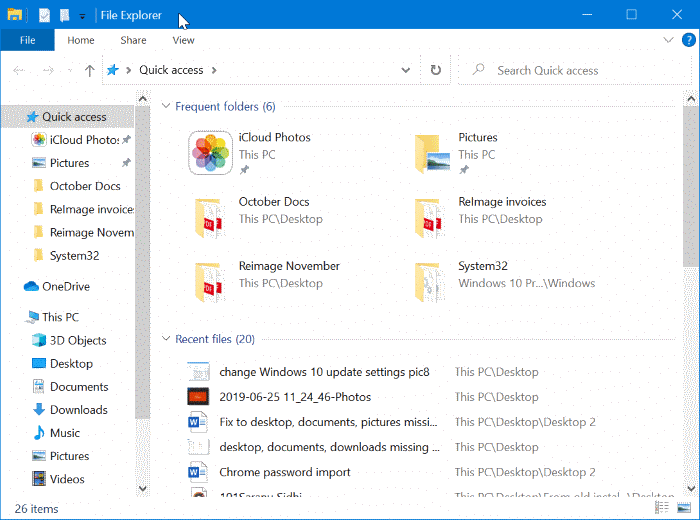
Sie können einen Ordner aus dem Schnellzugriff entfernen, indem Sie mit der rechten Maustaste darauf klicken und dann auf die Option Aus dem Schnellzugriff entfernen / entfernen klicken.
Wichtige Hinweise:
Mit diesem Tool können Sie PC-Problemen vorbeugen und sich beispielsweise vor Dateiverlust und Malware schützen. Außerdem ist es eine großartige Möglichkeit, Ihren Computer für maximale Leistung zu optimieren. Das Programm behebt häufige Fehler, die auf Windows-Systemen auftreten können, mit Leichtigkeit - Sie brauchen keine stundenlange Fehlersuche, wenn Sie die perfekte Lösung zur Hand haben:
- Schritt 1: Laden Sie das PC Repair & Optimizer Tool herunter (Windows 11, 10, 8, 7, XP, Vista - Microsoft Gold-zertifiziert).
- Schritt 2: Klicken Sie auf "Scan starten", um Probleme in der Windows-Registrierung zu finden, die zu PC-Problemen führen könnten.
- Schritt 3: Klicken Sie auf "Alles reparieren", um alle Probleme zu beheben.
Viele Benutzer entfernen den Ordner ‚Desktop‘, ‚Dokumente‘, ‚Downloads‘, ‚Videos‘ oder ‚Bilder‘ aus dem Schnellzugriff, sind sich jedoch nicht sicher, wie sie einen Standardordner wieder zum Schnellzugriff hinzufügen können.
Es gibt genau zwei einfache Möglichkeiten, den Ordner Desktop, Dokumente, Downloads, Videos und Bilder an den Schnellzugriff anzuheften. Hier erfahren Sie, wie das geht.
Fügen Sie dem Schnellzugriff fehlende Desktops, Dokumente, Downloads, Videos und Bilder hinzu
Methode 1 von 2
Schritt 1: Öffnen Sie den Datei-Explorer. Im Navigationsbereich sollte Dieser PC angezeigt werden. Wenn dieser PC dort nicht angezeigt wird, lesen Sie die Anweisungen auf Methode 2.
Schritt 2: Erweitern Sie Diesen PC , um Verknüpfungen zum Ordner Desktop, Dokumente, Downloads, Videos und Bilder anzuzeigen.
Schritt 3: Klicken Sie mit der rechten Maustaste auf die Ordnerverknüpfung, die Sie an den Schnellzugriff anheften möchten, und klicken Sie dann auf An Schnellzugriff anheften Option.
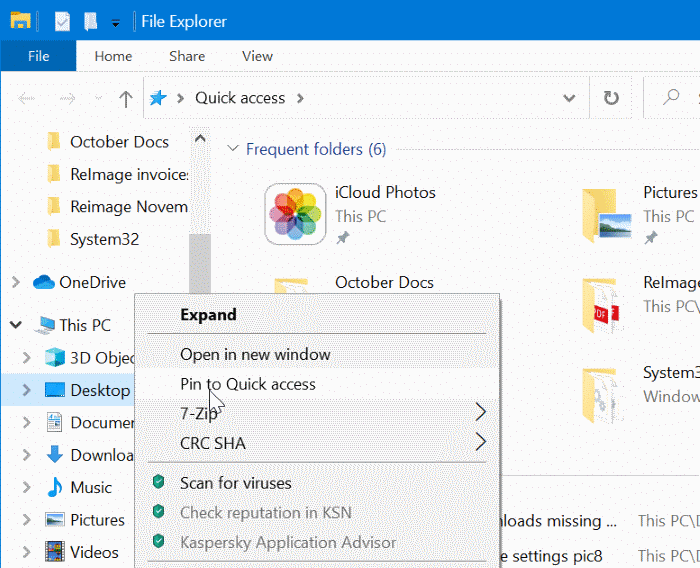
Methode 2 von 2
Schritt 1: Öffnen Sie diesen PC. Doppelklicken Sie auf das Laufwerk, auf dem Windows 10 installiert ist.
Schritt 2: Suchen Sie den Ordner Benutzer und doppelklicken Sie darauf. Hier sollte Ihr Benutzerprofilordner angezeigt werden.
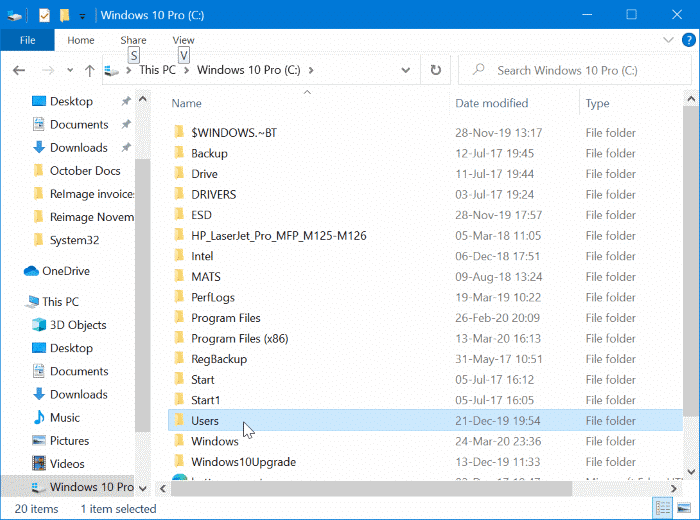
Schritt 3: Doppelklicken Sie auf den Ordner Ihres Benutzerkontos (Profil), um ihn zu öffnen. Beispielsweise ist Home der Benutzerprofilordner auf meinem Computer.
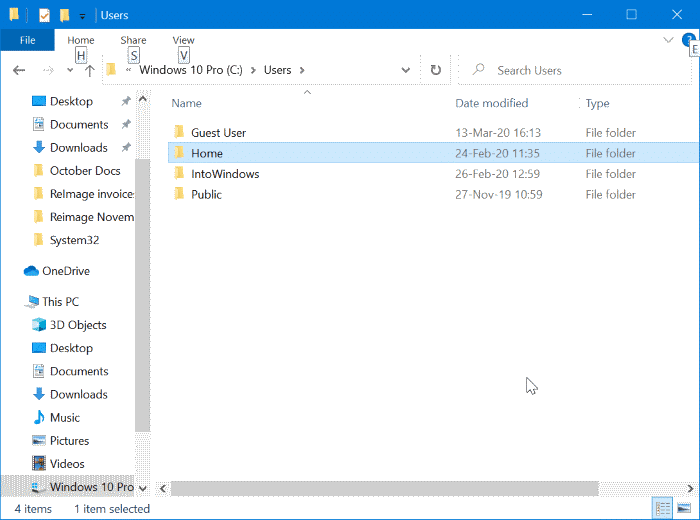
Schritt 4: Sie sollten jetzt die Ordner Desktop, Dokumente, Downloads, Videos und Bilder anzeigen. Um einen Ordner an den Schnellzugriff anzuheften, klicken Sie mit der rechten Maustaste darauf und dann auf die Option An den Schnellzugriff anheften .
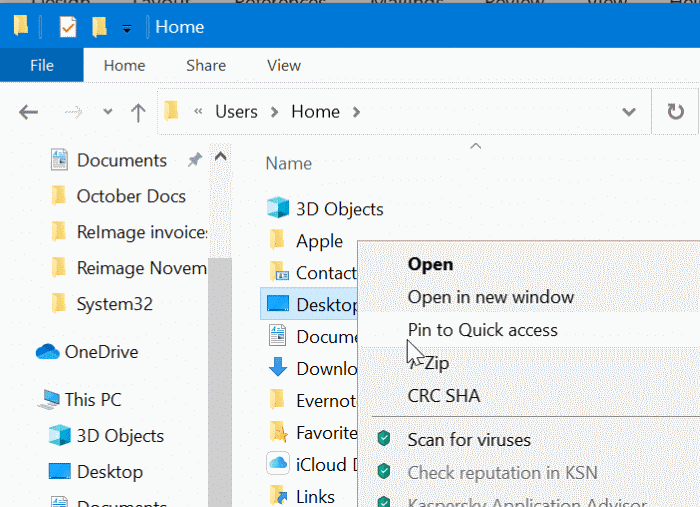
Wenn Sie den Abschnitt ‚Schnellzugriff‘ aus dem Navigationsbereich entfernen möchten, lesen Sie die Anweisungen in unserer Anleitung zum Entfernen des Schnellzugriffs aus dem Windows 10-Navigationsbereich.
Tipp: Wenn Sie nicht möchten, dass eine Datei oder ein Ordner im Schnellzugriff erneut angezeigt wird, klicken Sie mit der rechten Maustaste darauf und klicken Sie dann auf Aus Schnellzugriff entfernen. Die Datei oder der Ordner wird nicht wieder angezeigt, selbst wenn Sie in Zukunft wiederholt auf die Datei oder den Ordner zugreifen. Um eine Datei oder einen Ordner anzuheften, klicken Sie mit der rechten Maustaste darauf und dann auf An Schnellzugriff anheften.

